Poznámka
Archivace zpráv na Facebooku znamená, že je skryjete ze své doručené pošty až do příštího rozhovoru s touto osobou.
Přihlašuji se k Messenger pomocí svého účtu Facebook na svém Androidu a používám jej k dobrému odesílání zpráv. Jednoho dne ale zjistím, že všechny mé zprávy na Facebooku jsou pryč. Přísahám, že jsem na kartě pro mazání mých zpráv na Facebooku nenašel žádnou ikonu mazání? Tyto zprávy zahrnují některé rozhovory od mé dívky. Jak najít tyto smazané zprávy na Facebooku?
Miluji Facebook a vždy jej používám k odesílání a přijímání zpráv s programem Messenger v zařízení HTC. Ale moje nesprávná operace na tlačítku způsobí smazání všech zpráv na Facebooku, celkem 2 měsíců historie zpráv. Existuje nějaký způsob, jak načíst smazané zprávy na Facebooku v zařízení HTC?
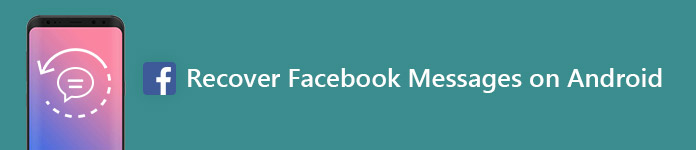
Jak obnovit Facebook zprávy na Android
Stejně jako uživatelé Facebooku můžete mít také potíže se smazáním Facebookových zpráv. Musíte také založit svůj mozek, abyste našli způsoby, jak obnovit zprávy na Facebooku. V tomto článku vám poskytneme několik informací o zprávách Facebook Messenger a dva běžné způsoby, jak obnovit smazané zprávy z Facebooku.
Jak najít smazané zprávy na Facebooku? Trpíte něčím neznámým, jako je Gaby, a nevíte, jak dostat své zprávy z vašeho Facebooku. Zklidni se. Nemůžete smazat zprávy, ale archivovat Facebook zprávy. Chcete-li načíst zprávy na Facebook Messenger, postupujte podle následujících pokynů.
Poznámka
Archivace zpráv na Facebooku znamená, že je skryjete ze své doručené pošty až do příštího rozhovoru s touto osobou.
Krok 1 Vyhledejte zprávy od osoby s klíčovými slovy nebo konverzací nebo jménem osoby.
Krok 2 Klikněte na ikonu zprávy na levé straně domovské stránky> „Více“ v levé horní části> vyberte „Archivováno“ pro zobrazení archivovaných konverzací.
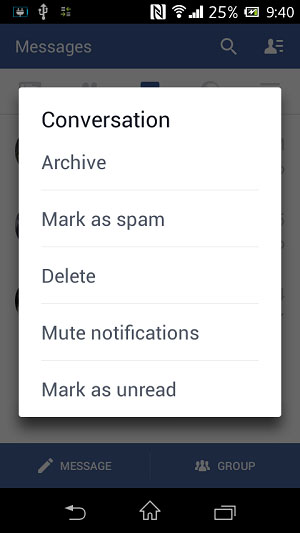
Když na internetu vyhledáváte „jak obnovit smazané zprávy Facebooku“, můžete si všimnout Průzkumníka souborů, aby určitým způsobem našel vaši mezipaměť. Pro obnovení zpráv z Facebooku v telefonu také funguje dobře. Na Google Play můžete hledat jakýkoli Průzkumník souborů, jako je EJ File Explorer, ES File Explore atd. Zde uvádíme příklad ES File Explorer.
Krok 1 Stáhněte si ES File Explorer z obchodu Google Play a stáhněte si aplikaci do telefonu.
Krok 2 Spusťte aplikaci ES File Explorer, přejděte na paměťovou kartu / kartu SD a vyhledejte „Android“> „Data“.
Krok 3 Po klepnutí na složku „Data“ najdete jednu složku s názvem „com.facebook.orca“, která obsahuje související informace o programu Messenger. Hit it a zvolte "cache", a pak uvidíte jeden soubor, "fb_temp". To jsou všechny zálohy na Facebooku.
Můžete také získejte zpět své fotky z Facebooku, kontakty atd. tímto způsobem,
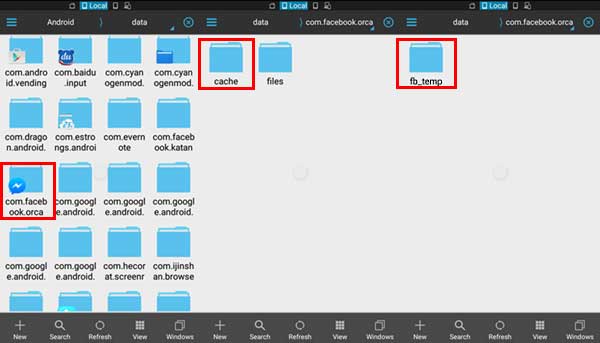
Protože Facebook umožňuje ukládat data, jako jsou zprávy, e-maily, sledující, přátelé, chaty a další, do počítače nebo zařízení Android, můžete snadno stáhnout zprávy Facebook z stažených dat na Facebooku. Jak zkopírovat data zpráv na Facebooku pro obnovení? Zde je průvodce krok za krokem, který vám pomůže.
Krok 1 Navštivte webovou stránku Facebooku: https://www.facebook.com/ a poté se přihlaste ke svému účtu Facebook.
Krok 2 Klikněte na „Nastavení“ -> „Obecná nastavení účtu“ a poté na odkaz: „Stáhněte si kopii svých dat na Facebooku.“
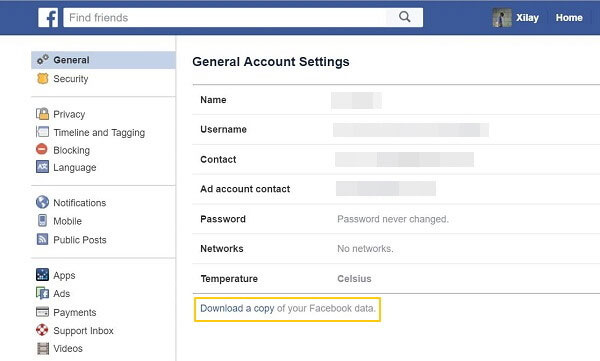
Krok 3 Klikněte na „Spustit můj archiv“. Pokud se chcete dozvědět více o tom, co bude v archivu zahrnuto. Klikněte na „A další“.
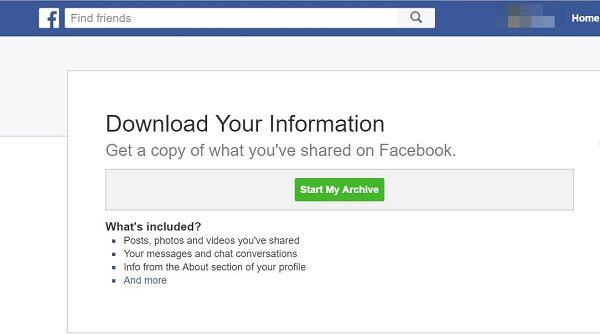
Krok 4 Opětovným kliknutím na tlačítko „Spustit můj archiv“ začnete shromažďovat všechny své informace na Facebooku z rozbalovacího pole s názvem „Požádat o stažení“.
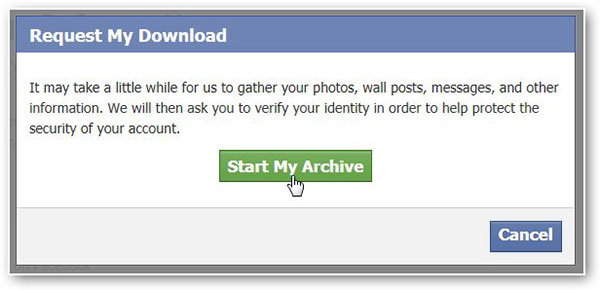
Krok 5 Poté dostanete e-mail do vaší poštovní schránky a najdete jej ke stažení archivu kliknutím na odkaz.
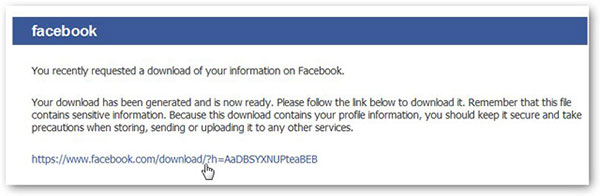
Krok 6 Klepněte na „Stáhnout archiv“ a poté získáte v počítači soubor zip obsahující všechny vaše informace o Facebooku.
Poznámka
Facebookové zprávy najdete ze souboru, jehož kopii máte. Pokud před odstraněním zpráv tyto informace nezkopírujete, nebudete je moci načíst, protože nejsou zahrnuty.
Pokud hledáte nějaké informace o obnovování zpráv Facebook Messenger, jedním nástrojem pro obnovení, který vám nemůže uniknout, je Nástroj pro zotavení Facebook Messages 1.5. Toto je bezplatný software, který vám umožní obnovit smazané zprávy z Facebooku z vašeho účtu. Můžete pro to Google, stáhnout a nainstalovat.
Krok 1 Po instalaci nejnovější verze spusťte tento nástroj dvojitým kliknutím.
Krok 2 Přihlaste se ke svému účtu na Facebooku, vyberte časový rámec a klikněte na „vygenerovat“, abyste mohli obnovit smazané zprávy z Facebooku do počítače.
Poznámka: Pokud vyberete vše, bude trvat dlouho, než se obnoví vaše zprávy na Facebooku. Určitě to záleží na vás.
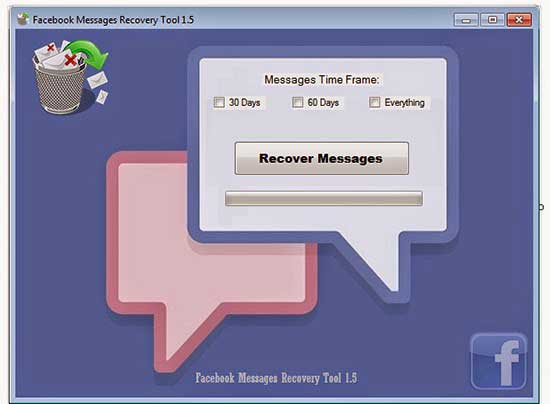
Pomocí profesionálního nástroje pro obnovení zpráv na Facebooku vám také může být umožněno najít smazané textové zprávy na Androidu na vašem PC / Mac. Facebook Extractor (označený také jako FoneLab pro Android) je přesně jeden program. Umožňuje zobrazit všechny vaše zprávy z Facebook Messenger na Androidu, včetně existujících a smazaných položek. Než je obnovíte, mohli byste vidět všechny zprávy na Facebooku a vybrat požadované zprávy, které chcete uložit do počítače PC / Mac. Nejprve musíte stáhnout do svého PC nebo Mac, a pak nainstalovat a spustit na vašem PC / Mac.
Krok 1 Připojte telefon k počítači PC / Mac a tento nástroj pro obnovení na Facebooku jej automaticky detekuje.

Krok 2 Vyberte typ souboru, který chcete obnovit, a nechte tento software prohledat váš telefon. V tomto procesu bude root telefon Android.

Krok 3 Po dokončení skenování můžete zobrazit všechny své soubory v telefonu, jako jsou fotografie, SMS, Facebook zprávy, WhatsApp zprávy a další. Vyberte, které zprávy na Facebooku chcete načíst, kliknutím na „Obnovit“ obnovte smazané zprávy na Facebooku.

Pokud zvolíte textové zprávy, budete moci obnovit SMS na Android. Podobně jste také schopni obnovit smazané fotografie, kontaktyatd. Pokud máte na kartě SD některá data, můžete pomocí tohoto softwaru také obnovit smazaný soubor z karty SD.
Kroky se dozvíte z níže uvedeného videa:


Výše uvedený software je použit pro uživatele Androidu. Pokud získáte Facebook pro iPhone, stále můžete obnovit Facebook zprávy na iPhone.
Výše uvedené způsoby jsou užitečné pro obnovení smazaných zpráv na Facebooku a tyto způsoby vyzkouší mnoho uživatelů. Obnovení odstraněných zpráv Facebook Messenger však není 100% zárukou.
Poté, co získáte prostředky k obnovení smazaných zpráv na Facebooku, si můžete přečíst níže uvedené informace a dozvědět se více o tom, co je to Facebook zpráv.
Pokud jde o Facebook, musíte znát tuto sociální síť s více než 1.59 miliony uživatelů po celém světě. S Facebookem můžete sdílet vše na Facebooku, například posílat zprávy, fotografie, videa a další, jak si přejete. Po otravování Facebooku v roce 2014 však bude funkce zasílání zpráv z hlavní aplikace Facebook odstraněna, Facebook Messenger aplikace se objevila s verzí Windows, iOS a Android verzí, aby plně vyhověla požadavkům uživatelů. A Facebook Mesenger stoupá super rychlostí.
Messenger, stejně jako jeho slogan „Okamžitě oslovit lidi ve vašem životě - zdarma“, je bezplatná aplikace, jako je zasílání textových zpráv, ale za to nemusíte platit. Pomocí služby Messenger můžete získat službu zasílání zpráv s přáteli a kontakty z Facebooku, jejichž telefonní číslo znáte. Můžete také použít Messenger, který vám umožní vytvářet skupinové chaty, sdílet fotografie a videa a volat osobě i v jiných zemích přes Wi-Fi.
Můžeš stáhnout Facebook Messenger pro Android z oficiální webové stránky Facebooku. Facebook bude vždy aktualizovat informace o stahování, aby uživatelé mohli pohodlně stahovat tuto aplikaci. Alternativně můžete stáhnout tento apk pro Android z Google Play. Další způsoby, jak najít Facebook Messenger pro Android, jsou z webů pro stahování online, jako je CNET. Po stažení této aplikace se můžete přihlásit pomocí svého účtu Facebook a zahájit konverzaci rychlých zpráv s přáteli.
Facebook Messenger můžete použít k odesílání anonymních zpráv svým přátelům nebo těm, které znáte, ale nejste v jeho kruhu přátel na svém telefonu Android, pouze pokud vaše zprávy nevyžádal spam. A určitě, zprávy od přátel půjdou do vaší doručené pošty pro kontrolu v telefonu. Nesprávné smazání důležitých zpráv z Facebooku na vašem telefonu s Androidem však způsobí dilema. A Facebook také tvrdí, že jakmile odstraníte zprávu na Facebooku, bude trvale smazána z vašeho Facebook Messenger. Ale existuje vůle, existuje cesta. V následujícím popisu vám sdělíme způsoby, jak pomoci obnovit smazané zprávy z Facebooku v telefonu Android.
Kde jsou data aplikace Messenger uložena v systému Android?
Můžete přejít do složky Soubory> Úložiště / karta SD> Android> data. Najděte složku com.facebook.orca> mezipaměť> fb_temp a najděte data Facebook Messenger na zařízení Android.
Kam směřují stahování aplikace Messenger?
Stažené fotografie z Messenger obvykle ukládají do $ EXTERNAL_STORAGE / Pictures / Messenger. Umístění stahování se může v závislosti na vašem zařízení změnit.
Existuje způsob, jak stáhnout všechny fotografie z Facebook Messenger?
Samozřejmě si můžete stáhnout všechny fotografie na Messenger. Přejděte do svého profilu v Pokecu, klepněte na Fotografie a média a poté povolte možnost Uložit fotografie. Poté budou vaše fotografie automaticky uloženy.
Jakékoli návrhy na zlepšení tohoto příspěvku jsou vítány.